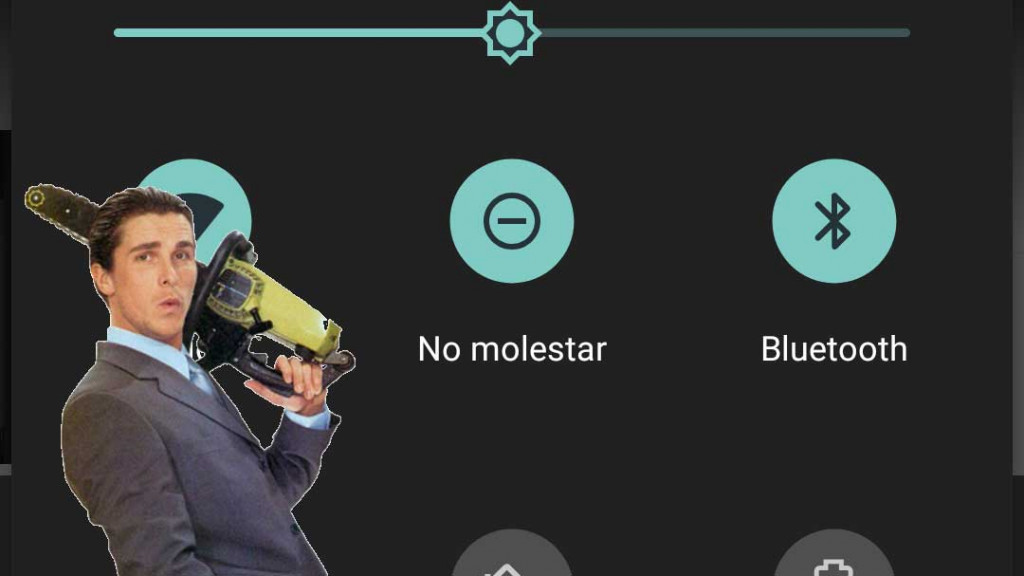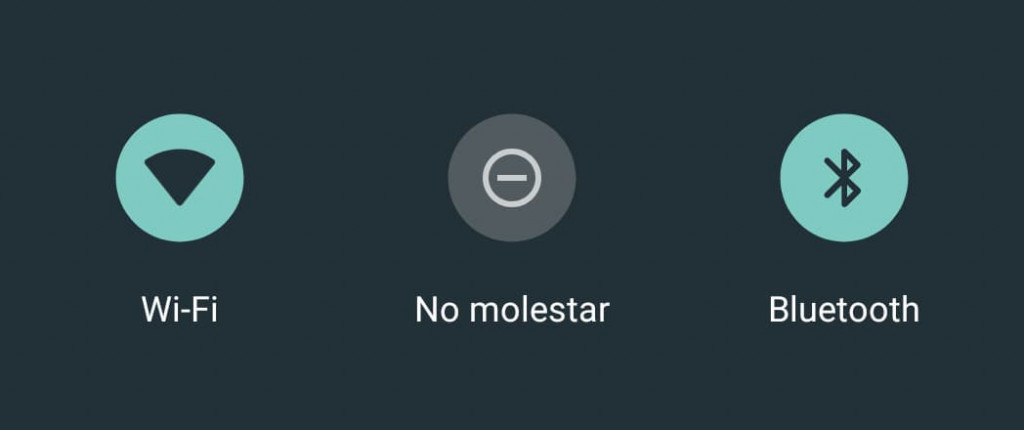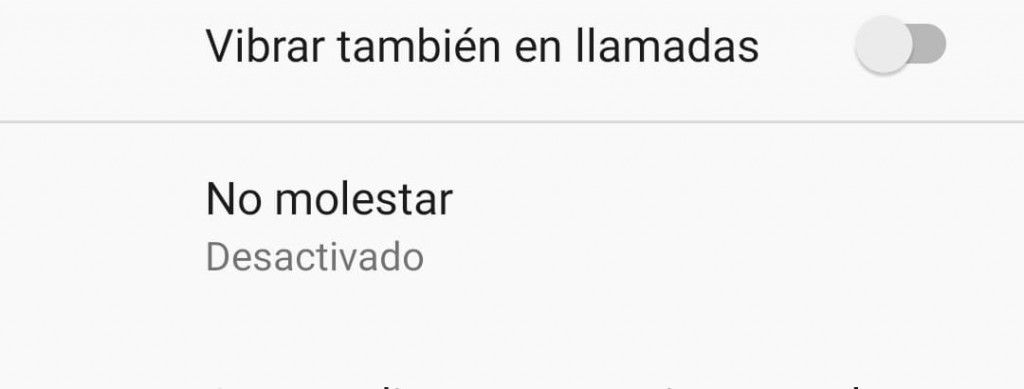Las últimas versiones de android nos han dejado un montón de cosas nuevas, y no me refiero solo a actualizaciones de seguridad y demás. Aun así, no todo funciona como esperas, y puede que te pase algo como que el modo No molestar de Android sigue sonando cuando llaman, alarmas y demás.
No te desesperes, pues la idea no es que no funcione, sino que tienes que configurar el modo no molestar para que deje de sonar lo que no quieres.
Cómo desactivar todos los sonidos con el modo No molestar
Más de un conocido y también usuarios me habéis venido con este mismo problema. Cuando activas el modo no molestar, estás en mitad de una reunión y ¡Horror!, suena una llamada.
¿No se supone que no debería sonar porque está en silencio? Pues no exactamente. Una pequeña explicación. El modo No molestar no es el modo silencio tal y como lo conocíamos, sino que te permite configurar qué tipo de notificaciones, llamadas, avisos y comportamiento quieres que tenga mientras esté activo.
En el modo silencio, que también puedes usar, se desactiva por defecto cualquier sonido del móvil y se pone en modo vibración.
¿Entonces, si tengo el modo silencio para qué leches quiero No molestar?
Esto ya depende de cada uno, pero a mí me parece práctico, ya que por ejemplo en no molestar puedes activar ciertos contactos para que suenen independientemente de que lo tengas activo o no, por si pasa algo.
También puedes directamente configurar un tiempo automático en el que se active, o incluso programar un retraso para que se desactive solo al rato de activarlo (y no te olvides que lo tienes en silencio).
Yo personalmente echo en falta el poder activarlo de forma automática dependiendo de la ubicación geográfica, pero bueno, todo se andará.
Cómo configurar el modo No molestar para que no se oiga nada
Como ya he dicho, No molestar es más práctico que silenciar porque puedes decirle que esté activo solo 15 minutos o el tiempo que quieras, pero ¿cómo?
Lo primero es acceder a los parámetros de configuración. Para eso, baja la barra superior y mantén pulsado el icono de no molestar. En un segundo verás que se abre una pantalla con todas las opciones.
Puedes también ir a Configuración > Sonido > No molestar
Una vez ahí, verás una serie de opciones:
- Sonido y vibración: En esta puedes configurar las alarmas, así como el sonido multimedia cuando abras un vídeo, hagas una foto, o cuando pulses la pantalla.
- Notificaciones: Este se encarga de mostrar u ocultar las notificaciones en pantalla, así como de silenciar el sonido que tengas puesto para ellas.
- Llamadas: Ésta habla por sí misma. Puedes permitir notificaciones para llamadas entrantes, o elegir un grupo de contactos que sonarán. También permite hacer que suene si el contacto en concreto insiste más de una vez.
- Mensajes, eventos y recordatorios: igual que para las notificaciones y llamadas, podrás elegir de quién quieres que se muestren los mensajes, así como los recordatorios y los eventos del calendario.
- Duración: esta es sin duda de las más interesantes, te permite elegir “preguntar siempre”, y podrás configurar cuando quieres que dure el modo no molestar antes de desactivarse.
Quitar Sonido y vibración en modo No molestar
Para que no suene nada deberías tener todas las opciones que te muestro en la captura desactivadas, de forma que ninguna de ellas vaya a sonar.
Yo, como las alarmas las tengo a horas muy concretas (para otras cosas están los recordatorios), procuro no silenciarlas, para que no te pase que te despistes y te duermas. Aunque con el modo Duración es difícil que pase.
Quitar sonido a las notificaciones en modo No molestar
En cuanto a las notificaciones, esto tiene un poco más de configuración. La primera opción Notificaciones sin sonido te permite que se muestren en pantalla pero no hagan ruido. Ideal si tienes el móvil en la mesa o a la vista y quieres estar al tanto de quién te escribe.
Para que no suenen, puedes elegir también la segunda, pero ocultará las notificaciones en pantalla, por lo que ya no te enterarás si te entran whatsapps, messenger, etc.
La parte de Personalizada aquí ya es bastante versátil, pues te permite configurar las diferentes partes una por una, por ejemplo, que parpadee la luz pero no se encienda la pantalla, o que no se active el móvil.
Silenciar llamadas en modo No molestar
Esta es una de las que más me suelen preguntar, porque es lo que se presupone cuando tienes el modo no molestar activo y te siguen sonando las llamadas.
La idea, es que aquí puedes elegir como la captura, si no quieres que suene ninguna llamada, o luego si quieres que suenen, o solo de unos contactos en concreto, que para casos delicados puede ser ideal.
La segunda opción de permitir llamadas repetidas lo que hace es que si alguien te llama dos veces en menos de 15 minutos, la segunda llamada sonará porque entiendes que es algo urgente.
Silenciar mensajes, eventos y recordatorios en modo No molestar
Casi estamos ya. Esta otra parte, te permite controlar como se comporta el móvil con los SMS, con los recordatorios que hayas programado (como alternativa a la alarma no se desactivan conjuntamente).
Y por último los eventos del calendario, que también se pueden controlar con el activador. En el caso de los mensajes, te permite también elegir el tipo de contacto del que recibirlos, o desactivarlos por completo.
Cómo reactivar automáticamente el sonido desde el modo No molestar
Y por último, una de las cosas que más interesante me parece, que es el poder activar una caja de diálogo, que te va a preguntar cuanto tiempo quieres mantener activo el modo no molestar.
Por defecto saldrá una hora al poner preguntar siempre, pero con el + y – puedes cambiarlo en rangos de una hora o de hasta 15min si vas hacia abajo.
También te da la opción a dejarlo activo hasta que lo desactives, pero sinceramente, lo más fácil es que se te olvide, y casi siempre sabes cuanto tiempo vas a necesitarlo activo o le puedes dar un poco más de margen y luego quitarlo a mano aunque se vaya a desactivar solo. Por si acaso, ya me entiendes.
Una cosa más es la opción de activar automáticamente, pero solo te permite poner un horario, o seleccionar un evento del calendario durante el cual se va a silenciar.
Pero si no usas eventos por ejemplo para estar en el trabajo, con la familia, y demás, y lo quieres silenciado, no te da la opción a poner un lugar, que es lo que yo echo de menos.
En general, si lo configuras como te he puesto en las capturas dejará de sonarte absolutamente todo, pero casi seguro que vas a cambiar alguna configuración para que no sea un modo silencio.
¿Qué partes te dejas tú activas? ¿Sabes algún otro truco? Comenta y comparte